注意:
このワークフローを使用するには、次のアカウント タイプとライセンス タイプが必要です。
- Microsoft ライセンス - このワークフローを使用するには、Microsoft 365 ライセンス (提供者以上のロール) が必要です。
- ArcGIS アカウント タイプ - このワークフローを実行するには、ArcGIS アカウントにサイン インする必要があります。
ArcGIS for Power BI でアカウントを切り替えることができます。
アカウントとサイン インの詳細については、「アカウント」および「サイン イン」をご参照ください。
ArcGIS for Power BI ビジュアライゼーションを作成すると、標準ユーザーと初めてのユーザーのデフォルト接続は www.arcgis.com になります。 以前にサイン インしたことがある場合、デフォルトのビジュアルは最後に使用した接続です。 場合によっては、異なる ArcGIS 組織のコンテンツを表示したマップ ビジュアルでレポートを作成することもあります。
マップにデータを追加すると、ビジュアルは最後に使用した接続にリンクされます。 別のアカウントに接続するには、サイン イン確認ウィンドウで [アカウントの切り替え] をクリックするか、別の ArcGIS for Power BI ビジュアライゼーションを作成してサイン インします。
注意:
ArcGIS サインイン ウィンドウが表示されない場合は、ブラウザーのキャッシュを消去して再度試してください。
前回 ArcGIS for Power BI が組み込まれた ArcGIS Online または ArcGIS Enterprise にサイン インした場合は、ブラウザーに格納されている認証トークンが有効であれば (通常 14 日間)、マップ ビジュアルの作成時と同じ認証情報を使用して自動的にサイン インします。
アカウントを切り替えてマップを作成するには、次の手順を実行します。
- レポート キャンバスに新しい ArcGIS for Power BI ビジュアルを配置します。
デフォルトでは、前回と同じ認証情報を使用してマップ ビジュアライゼーションにサイン インします。 ステータス ウィンドウに、現在使用しているアカウントが表示されます。
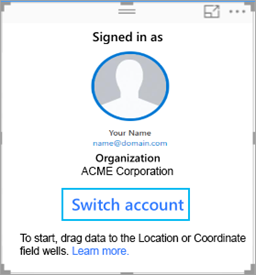
- [アカウントの切り替え] をクリックし、サインイン ウィンドウを開きます。
- アカウント タイプを選択して [サイン イン] をクリックし、該当するサイン インの手順を実行します。